12.3 Especificando sua disponibilidade
A ação permite especificar com quais solicitações de processo que tenham uma atribuição de delegação você não está disponível para trabalhar durante um período específico. Durante o período em que você está indisponível para determinada solicitação, o usuário delegado para atuar nessa solicitação poderá trabalhar nela.
Se preferir não especificar sua disponibilidade para cada definição de solicitação de processo individualmente, você poderá usar a ação para estabelecer as configurações globais pertencentes à delegação.
DICA:Antes de usar a ação , você precisa ter pelo menos uma atribuição de delegação na qual trabalhar. É necessário que um Administrador de Aprovisionamento (ou Gerente de Aprovisionamento ou Gerente de Equipe) crie atribuições de delegação para você.
12.3.1 Definindo seu status de disponibilidade
-
Clique em no grupo de ações .
O Aplicativo de Usuário exibe a página Editar Disponibilidade. Se você não tiver configurações de disponibilidade, a lista de exibição estará vazia:
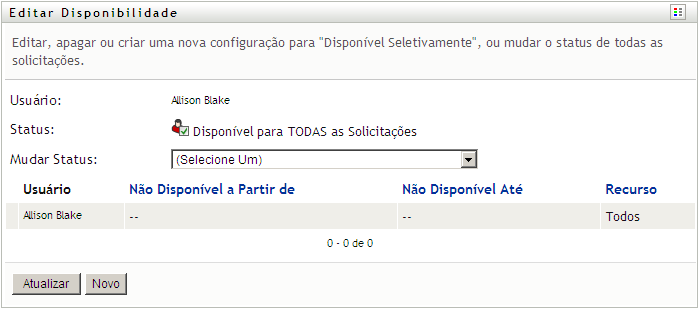
Se nenhuma delegação tiver sido atribuída a você, o Aplicativo de Usuário exibirá uma mensagem indicando que não é possível mudar seu status na página Editar Disponibilidade.
Se você tiver uma ou mais configurações de disponibilidade, a lista de exibição mostrará estas configurações:
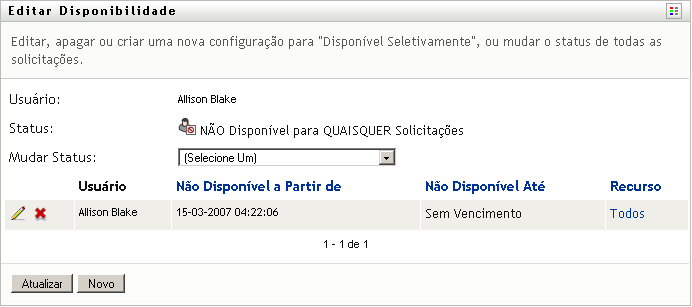
-
Para ver detalhes sobre determinado processo associado a uma atribuição de disponibilidade, clique no nome do processo.
Em seguida, a página exibirá uma janela popup com informações sobre a atribuição de delegação:
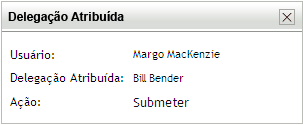
Estas informações são especialmente úteis em situações nas quais o mesmo nome de processo aparece mais de uma vez na lista de configurações de disponibilidade.
-
Especifique seu status selecionando uma das opções a seguir na lista suspensa :
12.3.2 Criando ou editando uma configuração de disponibilidade
-
Para criar uma nova configuração de disponibilidade, clique em (ou selecione na lista suspensa ).
-
Para editar uma configuração existente, clique no botão ao lado da configuração a ser modificada:

O Aplicativo de Usuário exibe um conjunto de controles que permite especificar o período em que você estará indisponível e escolher as solicitações às quais essa configuração se aplica.
A lista de solicitações de processo exibida inclui apenas as que têm uma atribuição de delegação.
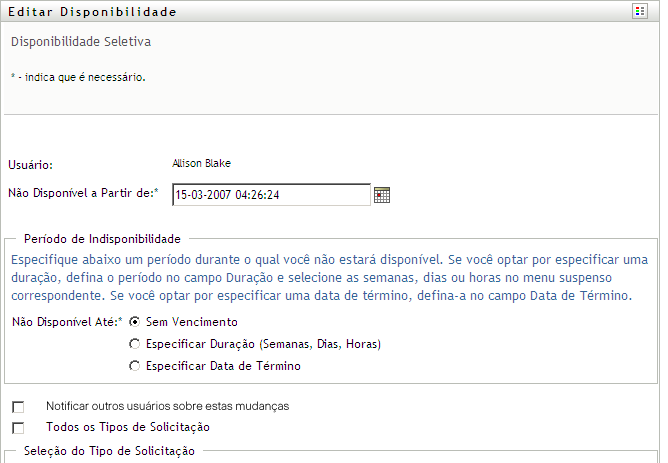
-
Especifique o período durante o qual você não estará disponível:
-
Especifique o início do período digitando a data e a hora de início na caixa ou clicando no botão de calendário e selecionando a data e a hora.
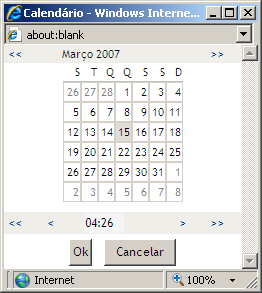
-
Especifique o término do período clicando em um dos seguintes botões:
A data de término especificada deve estar dentro do período permitido pela atribuição de delegação. Por exemplo, se a atribuição de delegação expirar em 31 de outubro de 2009, não será possível especificar a data de vencimento como 15 de novembro de 2009 para a configuração de disponibilidade. Se você especificar a data de vencimento como 15 de novembro de 2009, ela será automaticamente ajustada, quando submetida, para expirar em 31 de outubro de 2009.
-
-
Especifique se deseja enviar notificações por e-mail a outros usuários preenchendo estes campos:
-
Selecione uma ou mais solicitações de processo na lista e clique em .
Nessa página, selecione os tipos de solicitações que você não aceitará durante o período em que estiver indisponível. Essa ação tem como efeito a delegação dessas solicitações a outros usuários.
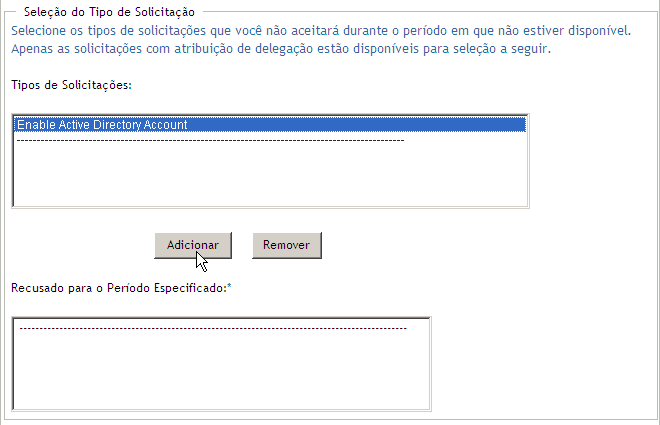
Cada solicitação de processo que você adiciona é incluída na lista .
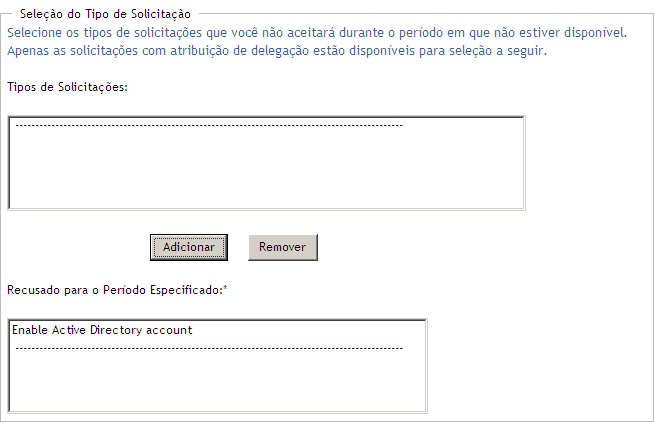
-
Para indicar que esta configuração de disponibilidade aplica-se a todos os tipos de solicitação, clique em , em vez de selecionar os tipos de solicitação individualmente.

A caixa de seleção só estará disponível quando o tipo de solicitação para a atribuição de delegação estiver definido como .
-
Para remover uma solicitação da lista, clique em .
-
Clique em para confirmar suas mudanças.
12.3.3 Apagando uma configuração de disponibilidade
Para apagar uma configuração de disponibilidade existente:
-
Clique em junto à configuração:
